【Computex 2011】三星 Chromebook 實機試玩
三星 Chromebook 現身 COMPUTEX
大家對 Google 的 Chromebook 還有印象嗎? Chromebook 就是內建 Google 自創 Chrome OS 系統的筆電,將會在今年 (2011) 6 月中在英、美等國家開賣,預計到時將由 acer 以及三星這兩家廠商各推出一款。
其中三星推出的 12 吋 Chromebook 有著圓潤的外型和潔白的配色選擇,外型相當討喜。但三星目前都還沒有在台引進筆電產品,本來小編以為沒有機會親手試玩三星的 Chromebook,沒想到它竟然出現在 Computex 會場,所以小編就來奉上簡單的實機體驗心得。
延伸閱讀:Chromebook 六月開賣!acer、三星率先推出

▲ 三星 Chromebook。

▲ 純黑內裝。
其實三星和多數常聽到國外品牌 (例如 LG、SONY、TOSHIBA、HP 等),幾乎都沒有參加 COMPUTEX 的習慣;但偶爾還是可以看到三星和其他未參展廠商的產品出現在 COMPUTEX,只要你的產品跟 Intel 或微軟有關係的話。像是這次看到的三星 Chromebook,它因為內建了 Intel 的 Atom 處裡器,所以這次就默默出現在 Intel 的展場。
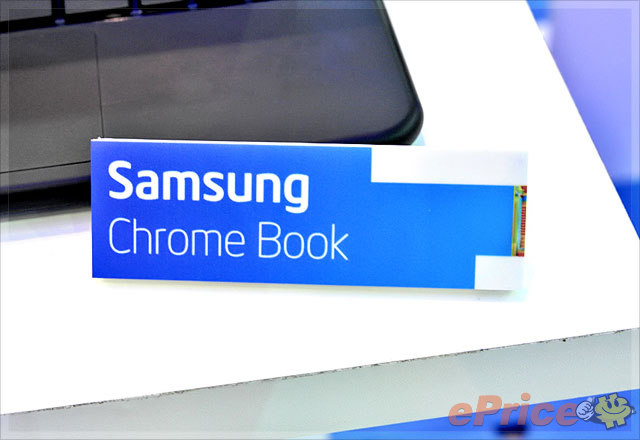
▲ 低調的出現在 Intel 的某一個展示檯。
圓潤潔白的纖薄機身
三星的 Chromebook 共有黑、白兩色,這次出現在 Intel 展場的是比較漂亮的白色款式。白色的三星 Chromebook 整體質感不錯、組裝也夠紮實,上蓋是鋼琴烤漆處理,亮白的塗裝滿好看的。另外,之前在三星 Chromebook 的官圖中,上蓋除了三星的標誌之外,還有一個 Chrome 的圓球標誌。不過 COMPUTEX 現場的 Chromebook 就只有三星的標誌而已。
三星 Chromebook 當初發表的時候,公佈的機身重量大約是 1.47 公斤左右,厚度則是大概 20 mm 左右。20 mm 雖然不算超薄,但卻也夠苗條了,而且實機看來確實還滿纖薄的。另外,光看 1.47 公斤的重量數據會覺得這台 12 吋機種有點重,不過小編現場試拿覺到還好,不會有笨重的感覺 (但也不到輕巧的地步囉)

▲ 好看的白色鋼琴烤漆上蓋。

▲ 可以看到官圖中的上蓋有 chrome 標誌。
寬大的按鍵
掀開上蓋,三星 Chromebook 的鍵盤和腕區域的空間都很夠,現場稍微試用了一下,打字起來算是相當順手。為了強調網路流覽的便利性,三星 Chromebook 的按鍵設計和我們常用的鍵盤不太一樣。像是鍵盤最上方就有讓你瀏覽網頁時用來切換上一頁 / 下一頁的快捷鍵;還有常會用到的重新整理鍵、全螢幕按鍵都配置在鍵盤左上方容易按到的地方。

▲ 可以看到機身邊角相當圓潤。

▲ 鍵盤最上方分別是上一頁、下一頁、重新整體鍵和全螢幕鍵 (最右邊有小花標誌的小編試不出來是什麼....)。

▲ shift 鍵上方放置了一個大大的搜尋按鍵。
三星 Chromebook 觸控板也做的很大,而且還是一體成型設計。小編現場試用才知道 Chromebook 的觸控板沒有一般 Windows 電腦的滑鼠右鍵功能,不能按右鍵叫出選單,只有 Windows 電腦滑鼠左鍵的確定功能 (設計上和 Apple Mac 產品類似)。

▲ 大面積觸控板,下半部可以下壓,按下去就是 Windows 電腦滑鼠左鍵功能。
雙核 Atom、兩組 USB
來複習一下三星 Chromebook 的規格。目前已知的包括 12 吋 1280 x 800 螢幕解析度、雙核 Intel Atom N570 (1.66 GHz)、16 GB 的 mSATA SSD 硬碟。電池部份官方續航力數字是 8.5 小時,可重複充、放電達一千次。I / O 部份則是有兩組 USB 2.0,還有 miniVGA (需搭配轉接頭)、讀卡機和 SIM 卡插槽。

▲ SD 讀卡機在機身前方。

▲ 機身左側有 miniVGA (需搭配轉接頭)、USB、耳機孔

▲ 機身右側不小心漏拍了,所以放上官圖代替一下。

▲ 平整的機體,使用者無法自行更換電池。
Chrome OS 超簡單體驗
這次雖然有幸試玩到三星 Chromebook,但慚愧的是小編和 Chrome OS 系統實在很不熟 (現場的 Intel 工作人員對它也不是很了解);而且現場的展示機僅能以 guest 訪客的身分,能做的事情和能正式登入的使用者相比應該也有所限制,所以以下僅能簡單的用看圖說故事的方式 ,跟大家簡單分享相當粗淺 Chrome OS 體驗心得,先跟大家說聲抱歉囉。
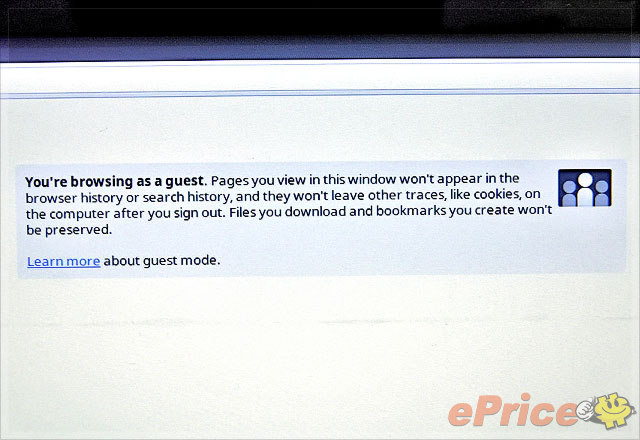
▲ 在訪客模式下的瀏覽記錄、cookies 都會被清除,下載的檔案和新增的書籤再登出或關機之後都會消失。
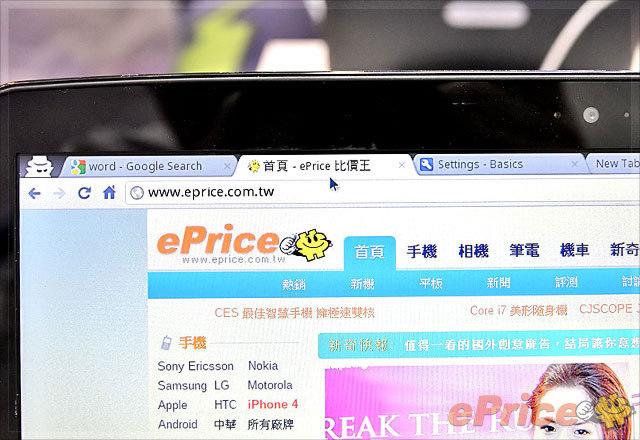
▲ 左上角有一個看來像是偵探的人像圖案,代表現在是 guest 模式 (正常登入應該要是 chrome 的彩球標誌)。
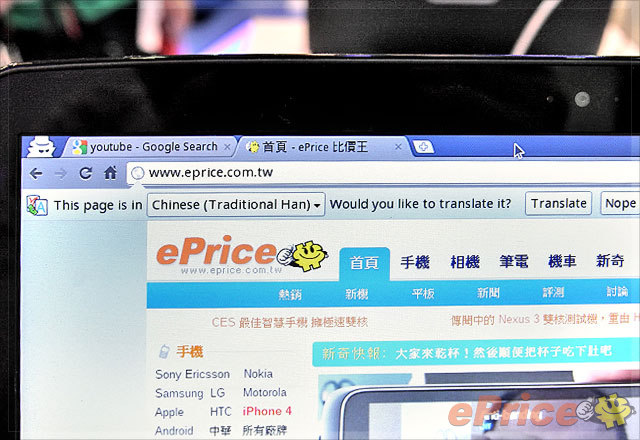
▲ 說真的,Chrome OS 看起來真的和 Chrome 流灠器很像。另外,由於展示機設定是英文語系,所以當我瀏覽台灣網頁的時候,它會貼心的問我要不要把網頁翻譯成英文。
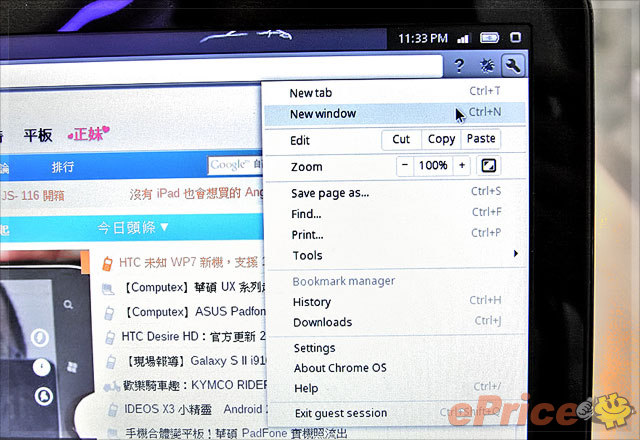
▲ Chrome OS 基本上新開網頁視窗,會是以頁籤的方式呈現在同一個視窗之下。但使用者也可以點選畫面右上角的工具圖示叫出選項,再點選 New window 另外再開出一個視窗。
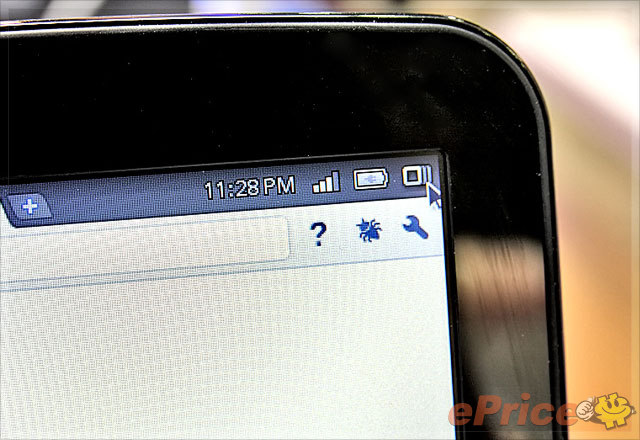
▲ 開出新的視窗之後,就可以點選畫面右上角的方塊圖示在不同視窗之間切換。
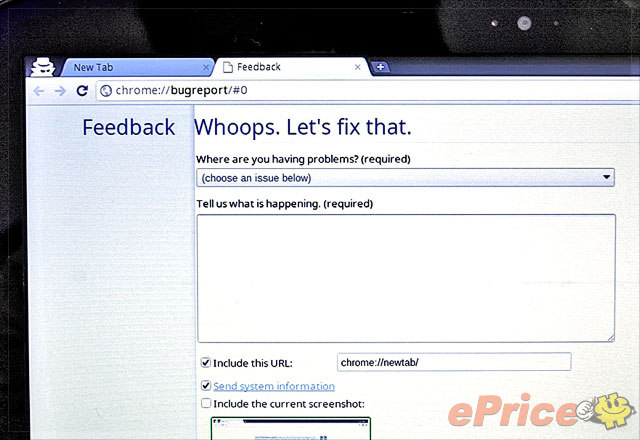
▲ 畫面右上角的工具圖示旁邊有一個昆蟲圖案,它的用途是回報各種你碰到的使用問題給 google,幫助他們改進系統缺失。
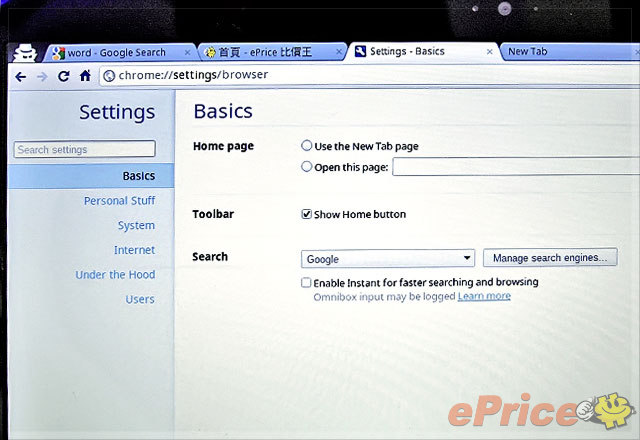
▲ 設定選項僅提供一些基本的使用設定。
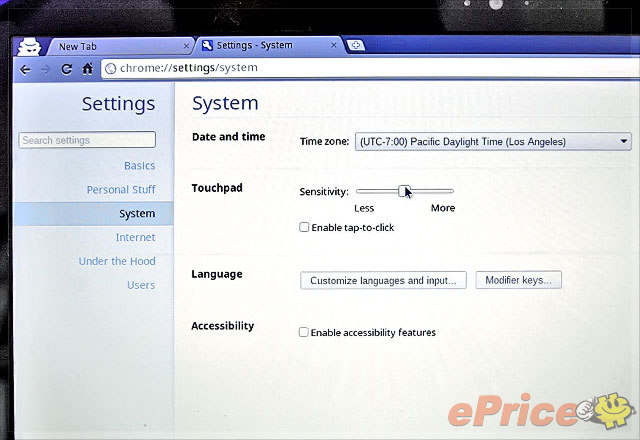
▲ 可以調整觸控板靈敏度、時間、語言。
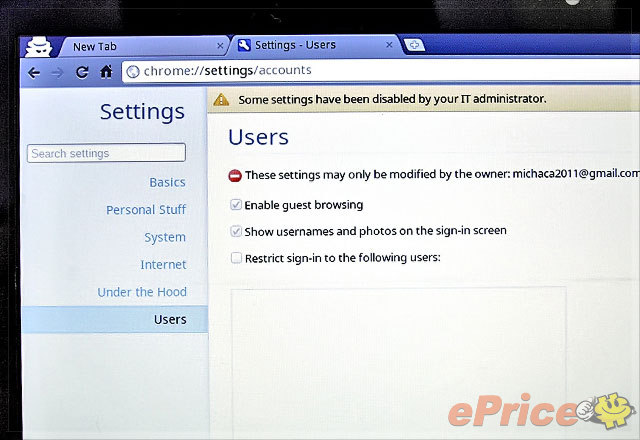
▲ 可以選擇不讓訪客登入系統來使用。
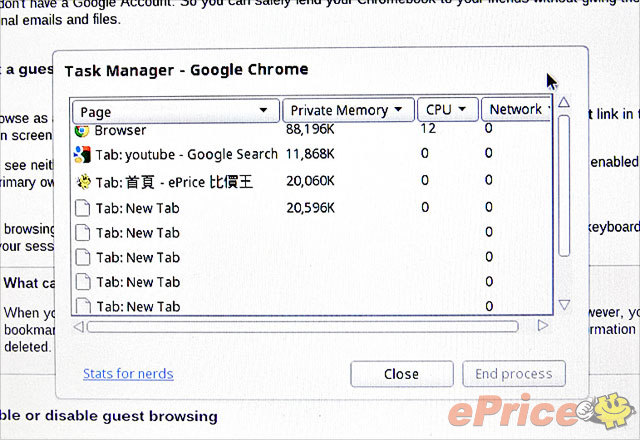
▲ 工作管理員可以看到目前每個視窗佔用的記憶體。
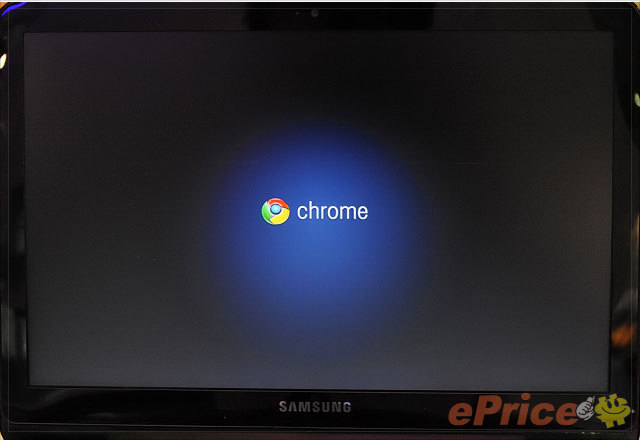
▲ Chrome OS 一大特色是開關機都很快,小編現場試驗,關機大概 2 秒搞定。
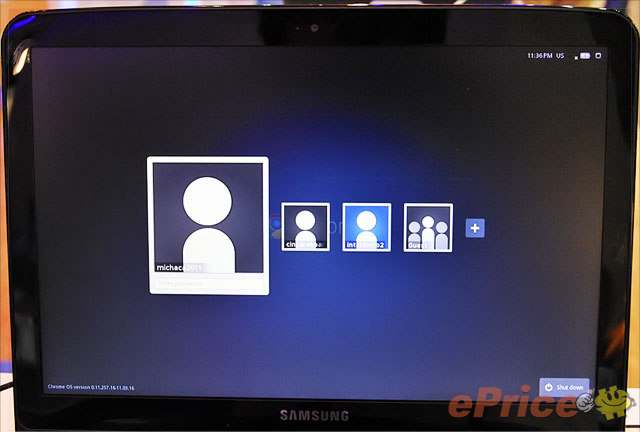
▲ 開機到出現使用者登入帳號選擇畫面,大概需時 8 秒左右,和官方宣稱的 7 秒相去不遠。
大家對 Google 的 Chromebook 還有印象嗎? Chromebook 就是內建 Google 自創 Chrome OS 系統的筆電,將會在今年 (2011) 6 月中在英、美等國家開賣,預計到時將由 acer 以及三星這兩家廠商各推出一款。
其中三星推出的 12 吋 Chromebook 有著圓潤的外型和潔白的配色選擇,外型相當討喜。但三星目前都還沒有在台引進筆電產品,本來小編以為沒有機會親手試玩三星的 Chromebook,沒想到它竟然出現在 Computex 會場,所以小編就來奉上簡單的實機體驗心得。
延伸閱讀:Chromebook 六月開賣!acer、三星率先推出

▲ 三星 Chromebook。

▲ 純黑內裝。
其實三星和多數常聽到國外品牌 (例如 LG、SONY、TOSHIBA、HP 等),幾乎都沒有參加 COMPUTEX 的習慣;但偶爾還是可以看到三星和其他未參展廠商的產品出現在 COMPUTEX,只要你的產品跟 Intel 或微軟有關係的話。像是這次看到的三星 Chromebook,它因為內建了 Intel 的 Atom 處裡器,所以這次就默默出現在 Intel 的展場。
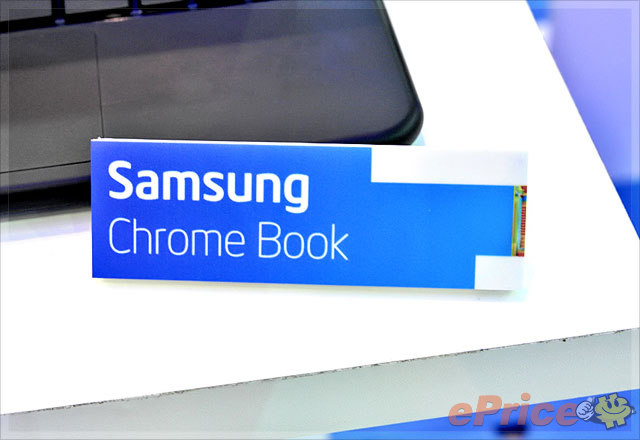
▲ 低調的出現在 Intel 的某一個展示檯。
圓潤潔白的纖薄機身
三星的 Chromebook 共有黑、白兩色,這次出現在 Intel 展場的是比較漂亮的白色款式。白色的三星 Chromebook 整體質感不錯、組裝也夠紮實,上蓋是鋼琴烤漆處理,亮白的塗裝滿好看的。另外,之前在三星 Chromebook 的官圖中,上蓋除了三星的標誌之外,還有一個 Chrome 的圓球標誌。不過 COMPUTEX 現場的 Chromebook 就只有三星的標誌而已。
三星 Chromebook 當初發表的時候,公佈的機身重量大約是 1.47 公斤左右,厚度則是大概 20 mm 左右。20 mm 雖然不算超薄,但卻也夠苗條了,而且實機看來確實還滿纖薄的。另外,光看 1.47 公斤的重量數據會覺得這台 12 吋機種有點重,不過小編現場試拿覺到還好,不會有笨重的感覺 (但也不到輕巧的地步囉)

▲ 好看的白色鋼琴烤漆上蓋。

▲ 可以看到官圖中的上蓋有 chrome 標誌。
寬大的按鍵
掀開上蓋,三星 Chromebook 的鍵盤和腕區域的空間都很夠,現場稍微試用了一下,打字起來算是相當順手。為了強調網路流覽的便利性,三星 Chromebook 的按鍵設計和我們常用的鍵盤不太一樣。像是鍵盤最上方就有讓你瀏覽網頁時用來切換上一頁 / 下一頁的快捷鍵;還有常會用到的重新整理鍵、全螢幕按鍵都配置在鍵盤左上方容易按到的地方。

▲ 可以看到機身邊角相當圓潤。

▲ 鍵盤最上方分別是上一頁、下一頁、重新整體鍵和全螢幕鍵 (最右邊有小花標誌的小編試不出來是什麼....)。

▲ shift 鍵上方放置了一個大大的搜尋按鍵。
三星 Chromebook 觸控板也做的很大,而且還是一體成型設計。小編現場試用才知道 Chromebook 的觸控板沒有一般 Windows 電腦的滑鼠右鍵功能,不能按右鍵叫出選單,只有 Windows 電腦滑鼠左鍵的確定功能 (設計上和 Apple Mac 產品類似)。

▲ 大面積觸控板,下半部可以下壓,按下去就是 Windows 電腦滑鼠左鍵功能。
雙核 Atom、兩組 USB
來複習一下三星 Chromebook 的規格。目前已知的包括 12 吋 1280 x 800 螢幕解析度、雙核 Intel Atom N570 (1.66 GHz)、16 GB 的 mSATA SSD 硬碟。電池部份官方續航力數字是 8.5 小時,可重複充、放電達一千次。I / O 部份則是有兩組 USB 2.0,還有 miniVGA (需搭配轉接頭)、讀卡機和 SIM 卡插槽。

▲ SD 讀卡機在機身前方。

▲ 機身左側有 miniVGA (需搭配轉接頭)、USB、耳機孔

▲ 機身右側不小心漏拍了,所以放上官圖代替一下。

▲ 平整的機體,使用者無法自行更換電池。
Chrome OS 超簡單體驗
這次雖然有幸試玩到三星 Chromebook,但慚愧的是小編和 Chrome OS 系統實在很不熟 (現場的 Intel 工作人員對它也不是很了解);而且現場的展示機僅能以 guest 訪客的身分,能做的事情和能正式登入的使用者相比應該也有所限制,所以以下僅能簡單的用看圖說故事的方式 ,跟大家簡單分享相當粗淺 Chrome OS 體驗心得,先跟大家說聲抱歉囉。
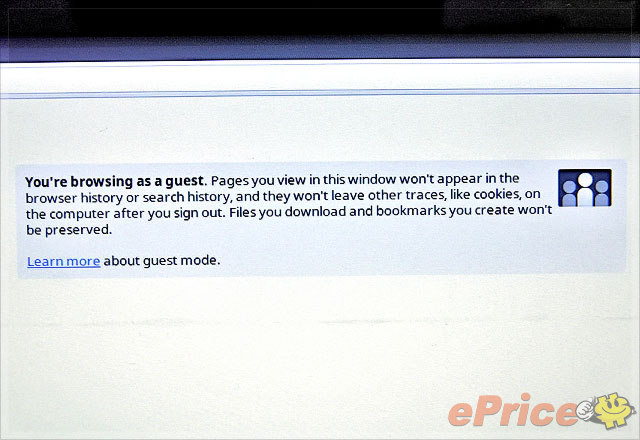
▲ 在訪客模式下的瀏覽記錄、cookies 都會被清除,下載的檔案和新增的書籤再登出或關機之後都會消失。
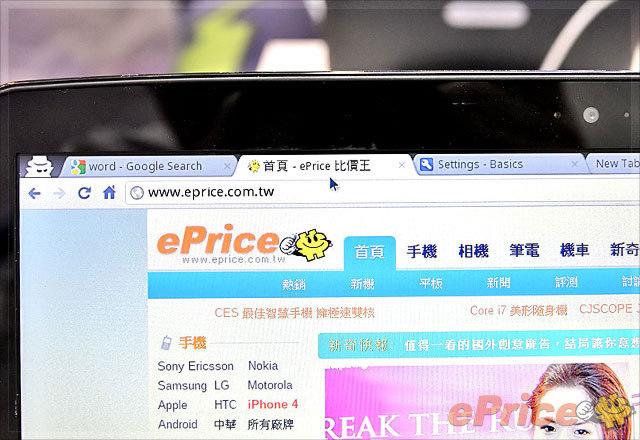
▲ 左上角有一個看來像是偵探的人像圖案,代表現在是 guest 模式 (正常登入應該要是 chrome 的彩球標誌)。
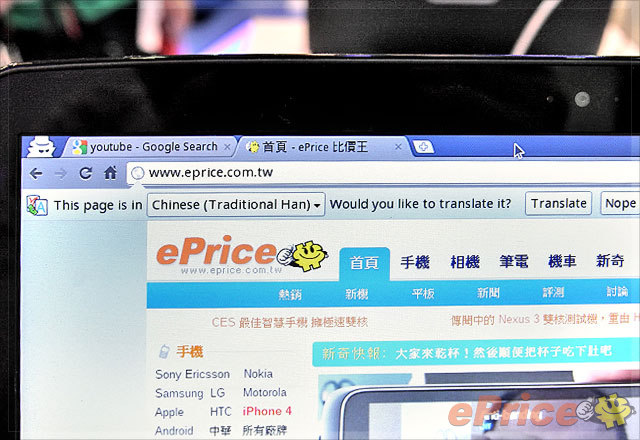
▲ 說真的,Chrome OS 看起來真的和 Chrome 流灠器很像。另外,由於展示機設定是英文語系,所以當我瀏覽台灣網頁的時候,它會貼心的問我要不要把網頁翻譯成英文。
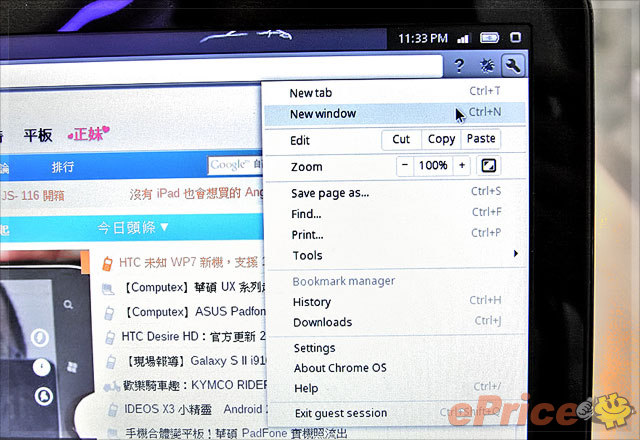
▲ Chrome OS 基本上新開網頁視窗,會是以頁籤的方式呈現在同一個視窗之下。但使用者也可以點選畫面右上角的工具圖示叫出選項,再點選 New window 另外再開出一個視窗。
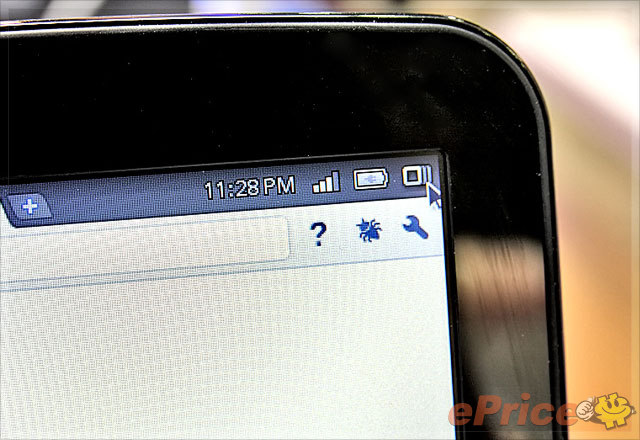
▲ 開出新的視窗之後,就可以點選畫面右上角的方塊圖示在不同視窗之間切換。
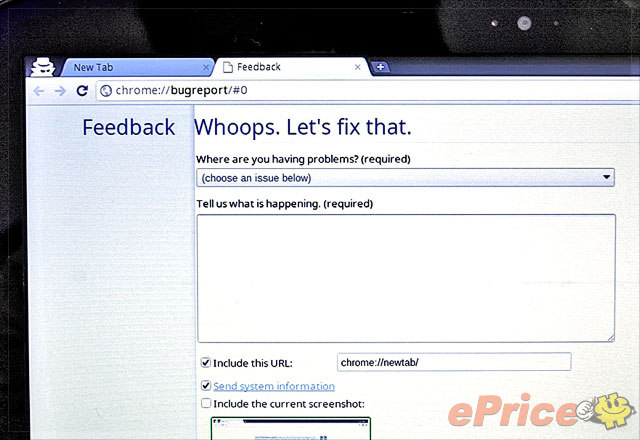
▲ 畫面右上角的工具圖示旁邊有一個昆蟲圖案,它的用途是回報各種你碰到的使用問題給 google,幫助他們改進系統缺失。
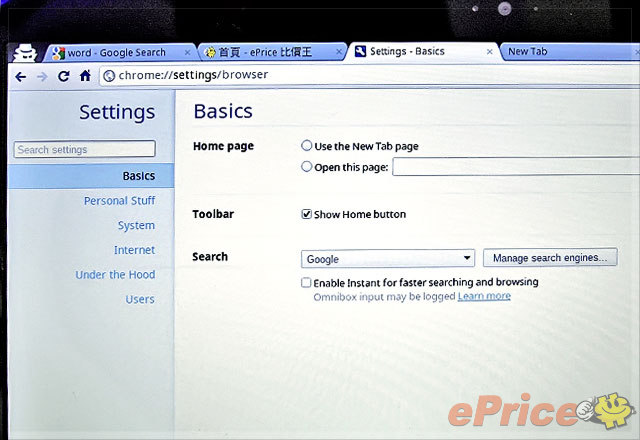
▲ 設定選項僅提供一些基本的使用設定。
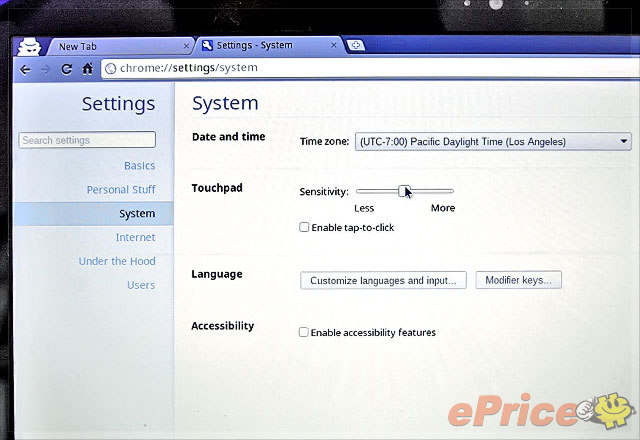
▲ 可以調整觸控板靈敏度、時間、語言。
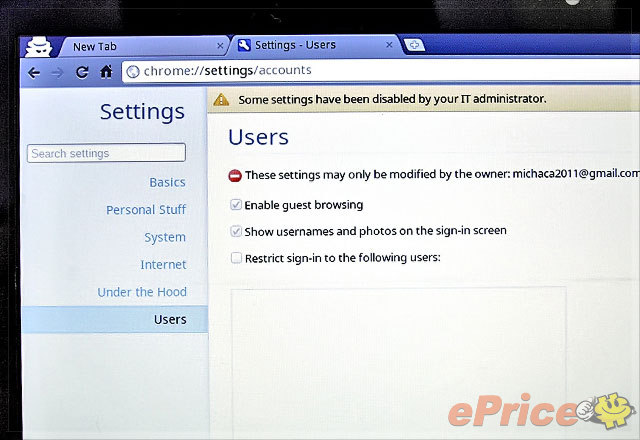
▲ 可以選擇不讓訪客登入系統來使用。
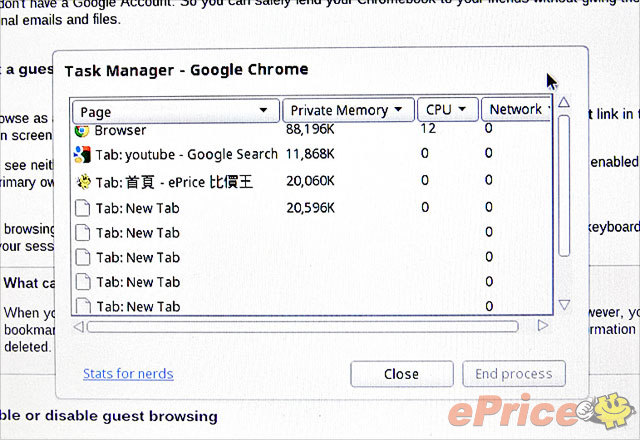
▲ 工作管理員可以看到目前每個視窗佔用的記憶體。
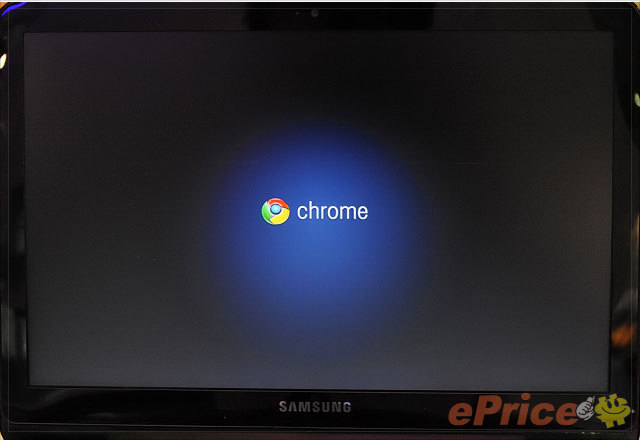
▲ Chrome OS 一大特色是開關機都很快,小編現場試驗,關機大概 2 秒搞定。
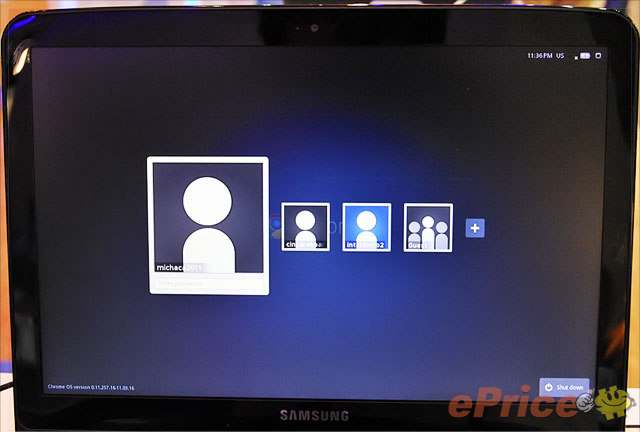
▲ 開機到出現使用者登入帳號選擇畫面,大概需時 8 秒左右,和官方宣稱的 7 秒相去不遠。
廣告

網友評論 0 回覆本文